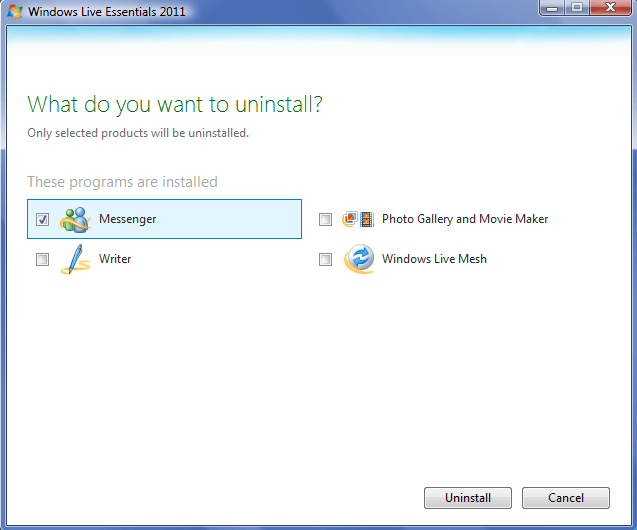Windows Messenger et Windows Live Messenger sont des programmes utiles pour la messagerie instantanée. Cependant, si vous n’utilisez pas la messagerie instantanée, Messenger peut rapidement devenir une gêne pour les ressources qui peut apparaître au pire moment possible. Heureusement, vous pouvez supprimer ou désinstaller Messenger dans toutes les versions de Windows XP, Vista et 7.
Windows XP
Étant donné que Windows Messenger fait partie du système d’exploitation Windows XP, il est impossible de désinstaller le programme directement dans l’interface utilisateur graphique. Il est cependant possible de supprimer et de désactiver Messenger afin qu’il n’interfère pas avec l’utilisation de votre ordinateur.
La première étape pour supprimer Windows Messenger dans Windows XP consiste à vous assurer que votre version de Windows est à jour. Avec Windows XP Service Pack 1 ou version ultérieure, la suppression de Windows Messenger du menu Démarrer est simple.
Cliquez sur Démarrer, Panneau de configuration, puis sur Ajouter ou Supprimer des programmes. Cliquez sur Ajouter/Supprimer des composants Windows. Décochez la coche à côté de Windows Messenger, puis cliquez sur Suivant. Cliquez sur Terminer et redémarrez votre ordinateur si vous y êtes invité.
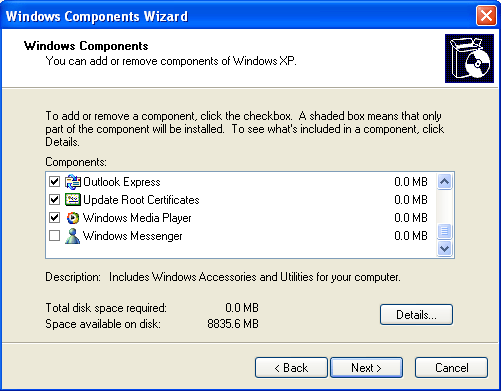
Dans Windows XP Home Edition, vous pouvez désactiver Messenger depuis l’interface du programme. Démarrez Windows Messenger, puis sélectionnez Outils et options. Sélectionnez l’onglet Préférences et décochez la case à côté de « Exécuter Windows Messenger au démarrage de Windows. »Si Windows Messenger est déjà désactivé, cette option peut ne pas apparaître dans l’onglet Préférences.
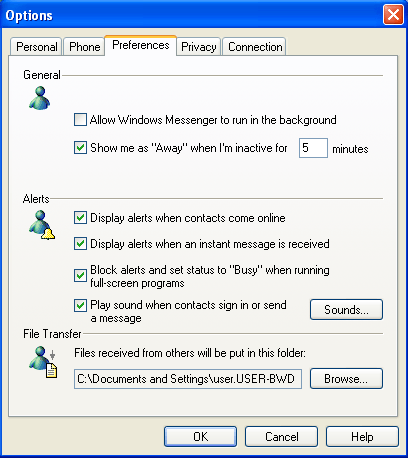
Dans Windows XP Professional, utilisez l’éditeur de stratégie de groupe pour supprimer Messenger. Cliquez sur Démarrer, Exécuter, puis tapez gpedit.msc sur le terrain fourni. Développez la liste des stratégies d’ordinateur local.
Dans la liste, recherchez Configuration de l’ordinateur, Modèles d’administration, puis Composants Windows. Sélectionnez Windows Messenger, cliquez avec le bouton droit sur l’option « Ne pas autoriser l’exécution de Windows Messenger » et choisissez Propriétés. Sélectionnez Activé, puis cliquez sur OK.
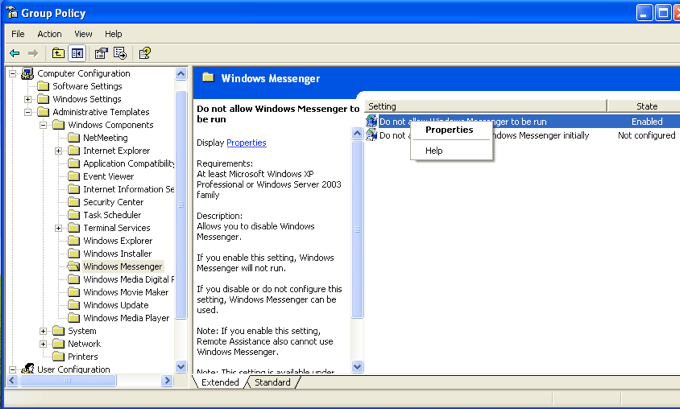
Dans Windows XP Home Edition et Professional, vous pouvez désactiver Messenger dans les outils d’administration. Cliquez sur Démarrer, Panneau de configuration, Performances et maintenance, puis sur Outils d’administration. Cliquez sur Services. Recherchez ensuite Messenger dans la liste des programmes. Faites un clic droit dessus et choisissez Propriétés. Assurez-vous que le type de démarrage est défini sur Désactivé, puis cliquez sur OK.
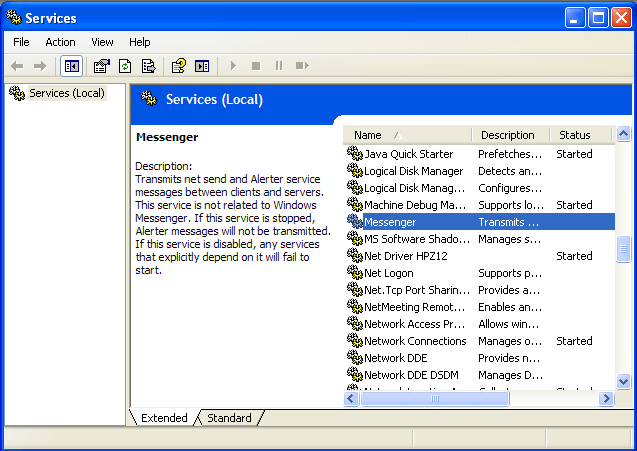
Windows Vista et 7
Pour commencer à supprimer Windows Live Messenger dans Windows Vista et 7, vous devez d’abord vous assurer que Windows Live Essentials est mis à jour. Dans la zone de recherche Démarrer, tapez Windows Update. Sélectionnez Windows Update dans la liste des programmes.
Si des mises à jour sont disponibles pour l’installation, sélectionnez Installer les mises à jour. Vous pouvez également cliquer sur le lien Examiner les mises à jour importantes ou Les mises à jour importantes sont disponibles pour afficher les mises à jour disponibles, puis cliquez sur Afficher l’historique des mises à jour pour voir quelles mises à jour vous avez déjà installées. Sinon, sélectionnez Rechercher les mises à jour. Assurez-vous d’installer la dernière version de Windows Live Essentials sur votre ordinateur avant de continuer.
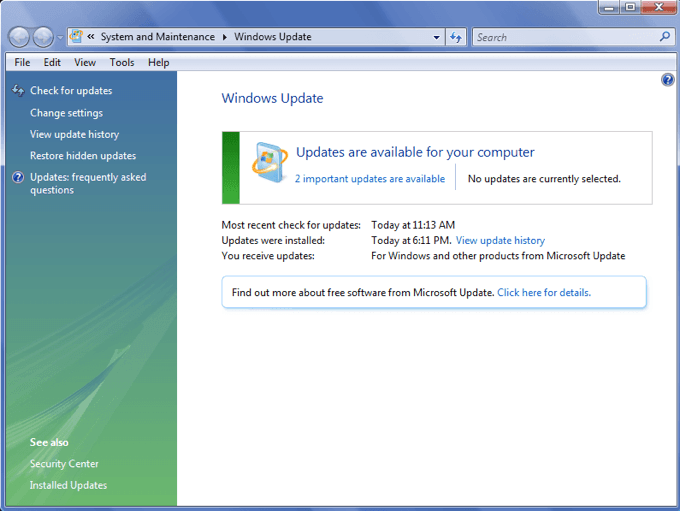
Dans Windows Vista et 7, cliquez sur le bouton Démarrer et le panneau de configuration. Sous Programmes, sélectionnez Désinstaller un programme. Sélectionnez Windows Live Essentials et cliquez sur Désinstaller /Modifier. Sélectionnez Supprimer un ou plusieurs programmes Windows Live, puis sélectionnez Messenger. Cliquez sur Désinstaller pour supprimer complètement Windows Live Messenger de votre ordinateur.